Vmware Esxi Sunucu Taşıma
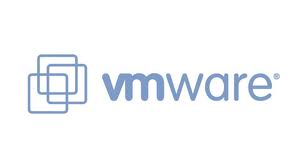
Vmware sunucularınızız 0 veri kaybı ile taşımayı anlatacağım ; Taşıamayı denk sürümler arası yapmalısınız yani Vmware Esxi 4x – 4x arası Vmware 5x – 5x arası şeklinde.Taşıma uzun süreceği için taşımayı bir sanal sunucuda başlatmakta fayda var.
Öncelikle SSH dan veri çekimini sağlamak için ssh aktif etmek gerekli gerekli videolu anlatım burada mevcut
SSH Akit ettikten sonra eski vmware esxi sunucunuzun SSH bağlanıyorsunuz
cd /vmfs/volumes/datastore1 ile VDS dosyaların bulunduğu dizine giriyoruz
ls komutu ile dizindeki dosyaları listeleyebilrisiniz
Yukardaki ls komutu ile de klasör isimlerini de belirledikten sonra taşıma işleminin başlatılması için gerekli komutları uyguluyoruz
scp -r klasoradi root@yeniesxiserverip:/vmfs/volumes/datastore1/ komutunu uyguladıktan sonra taşımamız başlıyor .
Taşıma tamamlandıktan sonra bir kaç işlem daha kalmakta.
Vmware Esxi panelinden Summary sekmesine geliyoruz .Sağdaki datastore sekmesinde ki hangi diske yüklediyseniz 2 kere tıklayarak giriyoruz ve hemen oradan vds klasörüne giriyoruz
Şimdi en üsteki vdsdosyasi.vmx dosyasına sağ tıklayıp Add to Inventoy tıklayarak vmware panele ekliyoruz her şey bu kadar.
Şimdi VDs panele düştü start komutu ile start verebilirsiniz
iyi çalışmalar 🙂





